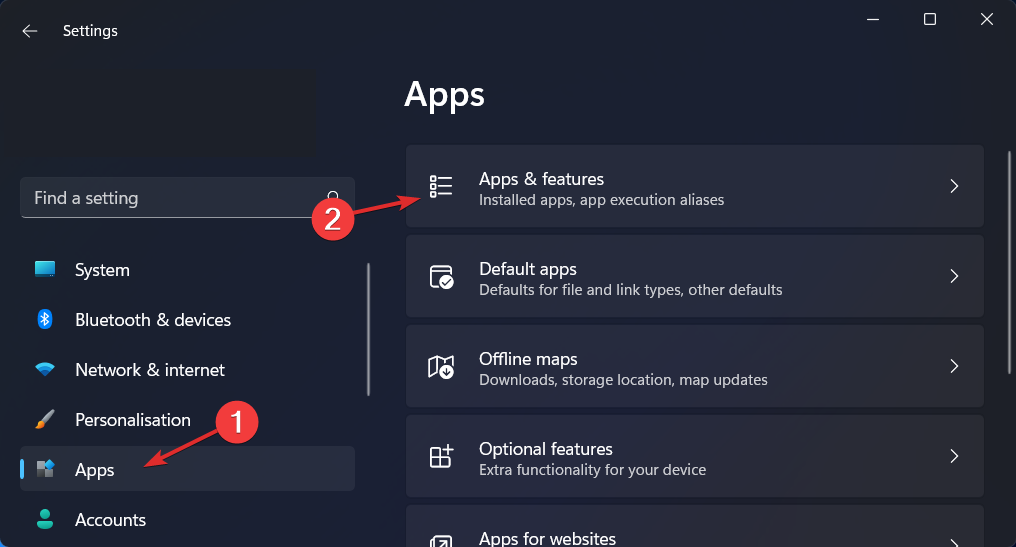Reinstalați aplicația WSL în cazul în care a fost coruptă
- Când instalați Windows Subsystem pentru Linux (WSL), este necesară componenta de calcul Hyper-V.
- Dacă vă lipsesc astfel de componente critice, este posibil ca WSL să nu poată crea un mediu Linux virtualizat.
- Verificați întotdeauna dacă serviciile necesare sunt activate și rulează pentru a evita astfel de erori.
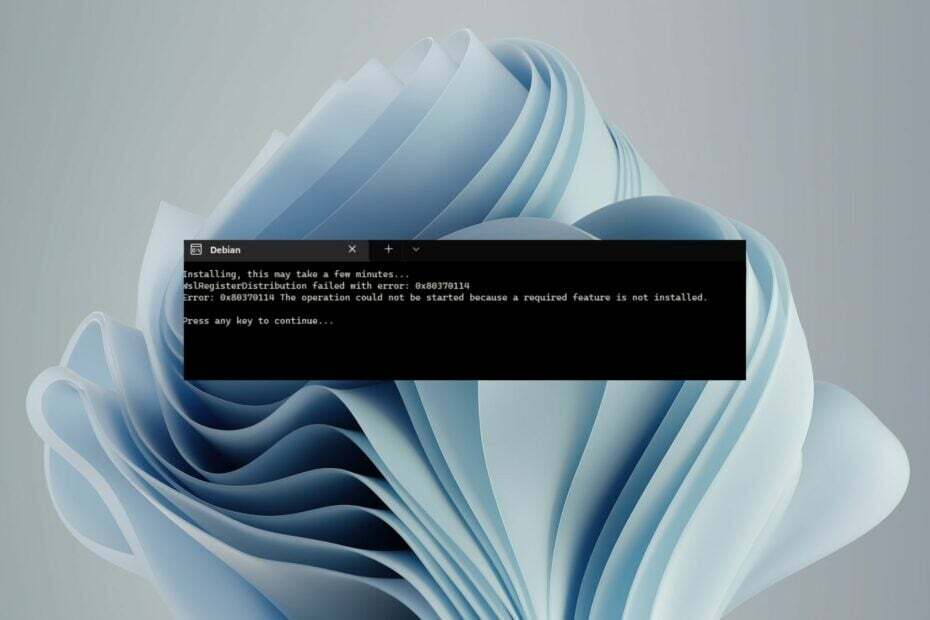
XINSTALAȚI FÂND CLIC PE DESCARCARE FIȘIER
- Descărcați Fortect și instalați-l pe computerul dvs.
- Începeți procesul de scanare al instrumentului pentru a căuta fișiere corupte care sunt sursa problemei tale.
- Faceți clic dreapta pe Începeți reparația astfel încât instrumentul ar putea porni algoritmul de reparare.
- Fortect a fost descărcat de 0 cititorii luna aceasta.
Cu toții iubim Windows, dar uneori, trebuie să rulăm alte sisteme de operare pentru a testa produse sau chiar pentru a ne distra. WSL este una dintre aplicațiile care permit utilizatorilor să ruleze mediul Linux pe computere Windows fără a fi nevoie de o mașină virtuală.
Problema este că ați putea întâlni o WslRegisterDistribution a eșuat cu eroarea: 0x80370114 la instalarea WSL. Privim în profunzime ce înseamnă această eroare și cum să o rezolvi.
Ce este eroarea 0x80370114 Ubuntu pentru Windows?
Dacă primiți această eroare în timp ce încercați să rulați Ubuntu pe Windows, este probabil din cauza unei probleme cu subsistemul Windows pentru aplicația Linux în sine. WSL nu este aplicația ta obișnuită. Instalarea acestuia din Microsoft Store nu este suficientă.
De asemenea, trebuie să activați și alte componente care funcționează împreună pentru a vă asigura că puteți rula aplicația cu succes. Dacă instalarea acesteia eșuează și afișează WslRegisterDistribution a eșuat cu eroarea: 0x80370114, ar putea însemna că una dintre componente lipsește.
Totuși, acesta nu este singurul motiv. Altele includ:
- Infecție virus – Dacă computerul dvs. a fost infectat cu programe malware sau adware, acesta ar putea afecta aplicațiile și ar putea șterge unele fișiere importante de pe computer.
- OS învechit – Pentru a vă bucura de funcțiile WSL, dispozitivul dvs. trebuie să îndeplinească cerințele minime de sistem. Aceasta poate fi problema dacă utilizați o versiune anterioară de Windows. Inca poti instalați WSL pe versiuni mai vechi, dar este o sarcină destul de mare.
- Versiune greșită a sistemului de operare – Dacă nu știți deja, WSL acceptă numai sisteme pe 64 de biți, așa că dacă sunteți pe un sistem pe 32 de biți, de aceea primiți eroarea 0x80370114.
Cum repar eroarea 0x80370114?
Vă recomandăm să începeți cu următorii pași preliminari înainte de orice soluție avansată:
- Încercați să reîmprospătați aplicația WSL.
- Rulați Curățarea discului pentru a elibera spațiu de stocare.
- Reparați sau resetați aplicația WSL pentru a șterge orice cache corupt.
1. Reporniți serviciul vcompute
- Loveste Windows cheie, tastați Securitate Windows în bara de căutare și faceți clic Deschis.

- Navigheaza catre Control aplicație și browser.
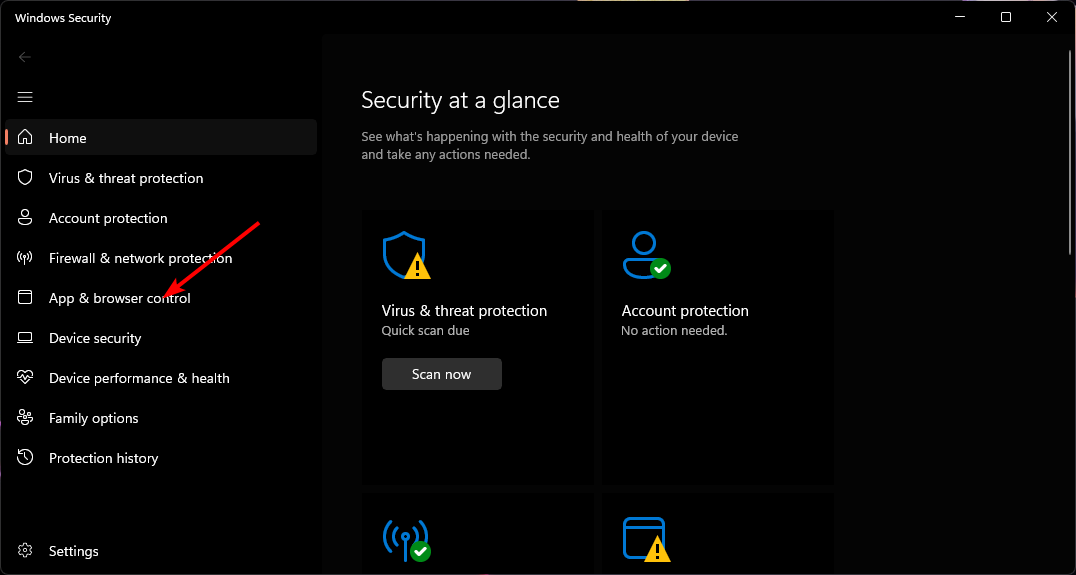
- Click pe Exploatați setările de protecție.
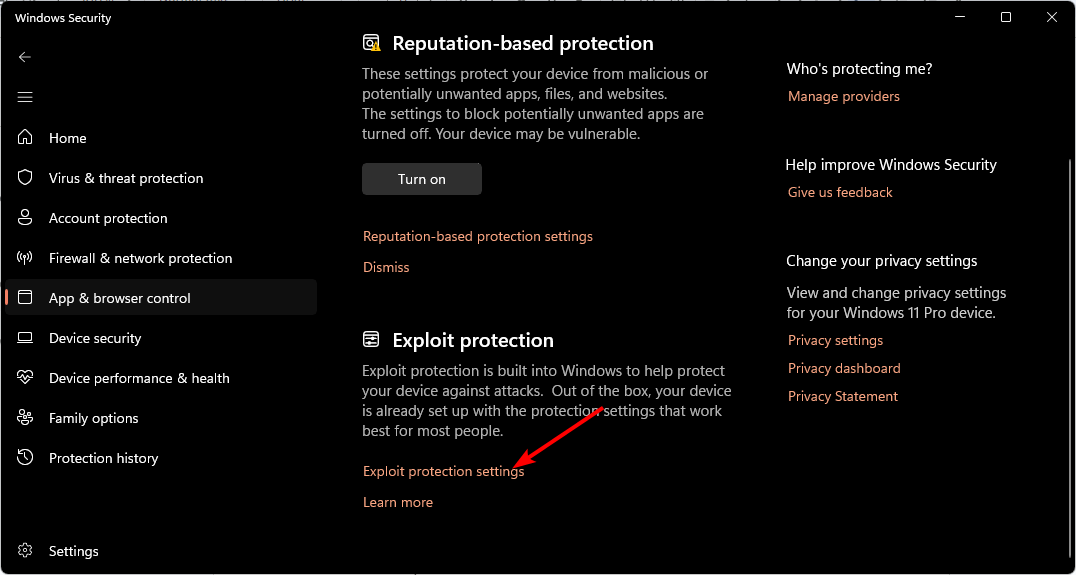
- Navigați la Setările programului fila.
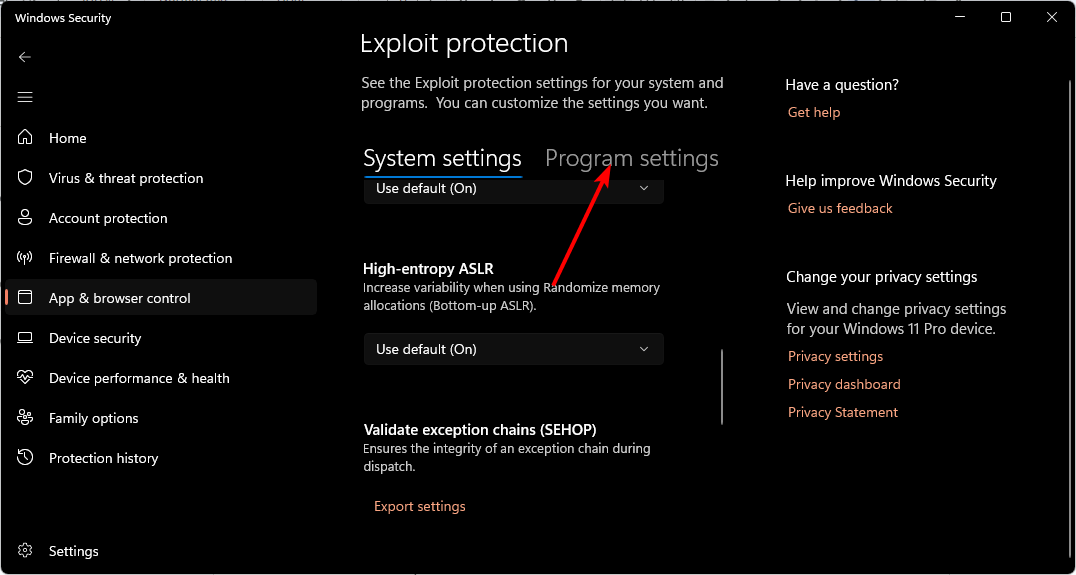
- Găsi vmcompute.exe din listă și faceți clic pentru a extinde, apoi selectați Editați | ×.
- Derulați în jos la Aparat de control al fluxului (CFG) și debifați Ignorați setările sistemului.
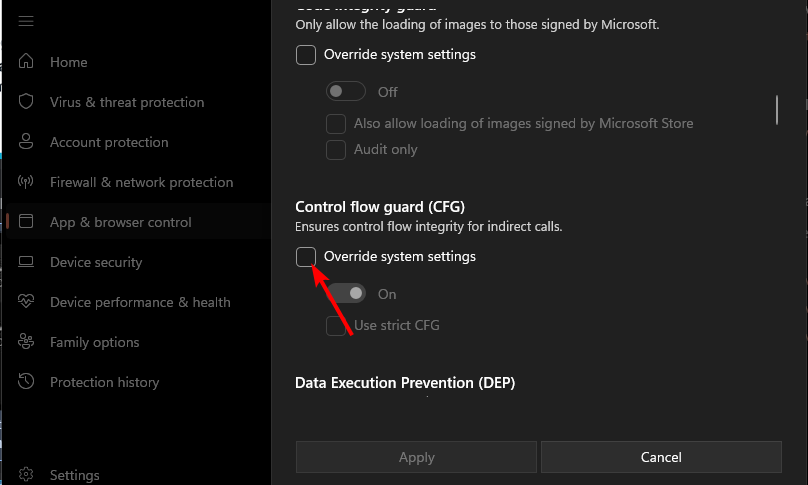
- Apoi, apasă pe Windows cheie, tastați Powershell în bara de căutare și faceți clic Rulat ca administrator.

- Tastați următoarea comandă și apăsați introduce:
net start vmcompute - Reporniți computerul.
Sfat de expert:
SPONSORIZAT
Unele probleme ale PC-ului sunt greu de rezolvat, mai ales când vine vorba de fișierele de sistem lipsă sau corupte și arhivele Windows.
Asigurați-vă că utilizați un instrument dedicat, cum ar fi Fortect, care va scana și înlocui fișierele dvs. sparte cu versiunile lor noi din depozitul său.
Serviciul Hyper-V Host Compute este o parte esențială a WSL. Dacă este dezactivat, blocat sau nu rulează, veți întâlni eroarea 0x80370114.
Oferă un mediu în care puteți rula atât comenzi Windows, cât și Linux. Acest lucru se face folosind hypervisorul pentru a crea două mașini virtuale, una pentru Windows și una pentru Linux.
2. Dezactivează Hyper-V
- Faceți clic dreapta pe start pictograma, apoi faceți clic pe Terminal Windows (administrator) opțiune.

- Acum tastați sau inserați comanda de mai jos și apăsați introduce pentru a o rula:
DISM /Online /Disable-Feature: Microsoft-Hyper-V
- 0x80073BC3 Eroare de actualizare Windows: Cum se remediază
- Muzică. UI.Exe: cele mai bune soluții testate pentru dezactivarea sau remedierea acestuia
- Ce este Msosync.exe [Ghid de depanare a erorilor]
- Remediați eroarea Msmdsrv.exe și utilizarea ridicată a procesorului
- Sarcina selectată nu mai există: 2 moduri de a remedia această eroare
3. Scanați pentru malware
- apasă pe Windows cheie, caută Securitate Windows, și faceți clic Deschis.

- Selectați Protecție împotriva virușilor și amenințărilor.

- Apoi, apăsați Scanare rapidă sub Amenințări actuale.

- Dacă nu găsiți nicio amenințare, continuați să efectuați o scanare completă făcând clic pe Opțiuni de scanare Chiar sub Scanare rapidă.

- Click pe Scanare completă, apoi Scaneaza acum pentru a efectua o scanare profundă a computerului dvs.

- Așteptați ca procesul să se termine și reporniți sistemul.
Pentru o mai bună scanare și protecție antivirus, vă recomandăm și un software mai sofisticat ca ESET Internet Security.
4. Activați Platforma de mașini virtuale
- Loveste Windows cheie, tastați Panou de control în bara de căutare și faceți clic Deschis.

- Click pe Programe.
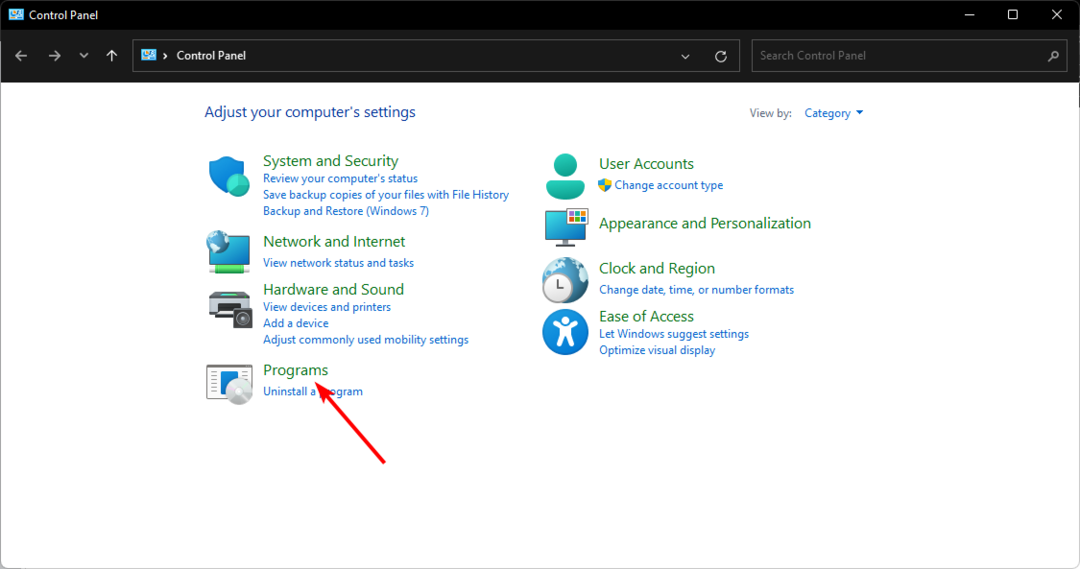
- Selectați Activați sau dezactivați funcțiile Windows.
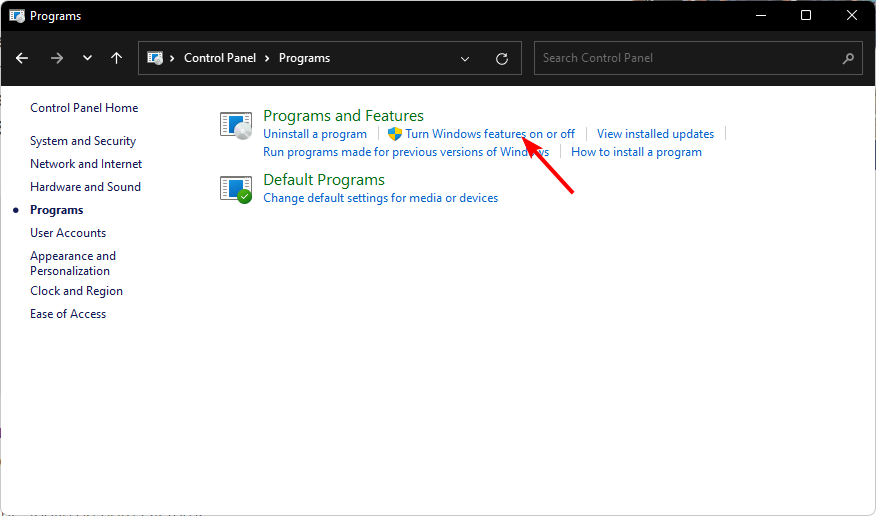
- Găsi Platforma de mașini virtuale, verificați-l și apăsați Bine.

În timpul tuturor pașilor lungi și complexi, s-ar putea să vă întrebați de ce nu utilizați pur și simplu o mașină virtuală în loc să parcurgeți toți acești pași. Deși este o opțiune, beneficiile WSL sunt mult prea multe pentru a le arunca deoparte.
Există multe motive pentru care ați alege WSL în locul unei mașini virtuale:
- Mai repede – WSL folosește nucleul Windows, ceea ce înseamnă că poate rula la viteza nativă și nu necesită o VM completă.
- Mai simplu – Nu trebuie să gestionați mașinile virtuale sau să vă faceți griji cu privire la compatibilitatea dintre sistemul dvs. de operare gazdă și oaspete.
- Mai sigur – Deoarece WSL rulează ca un proces izolat în modul utilizator, nu poate modifica sistemul gazdă fără permisiune explicită.
- Flexibilitate – Un alt avantaj este că puteți utiliza atât programe Linux, cât și programe Windows în același mediu, fără a comuta între ele.
Sper că ați reușit să remediați 0x80370114 pe computer. Dacă niciuna dintre aceste soluții nu dă roade, puteți încerca să vă resetați computerul sau a instalare curată.
Asta este tot ce am avut pentru eroarea 0x80370114, dar dacă aveți alte păreri despre acest subiect, vă rugăm să lăsați un comentariu mai jos.
Încă mai întâmpinați probleme?
SPONSORIZAT
Dacă sugestiile de mai sus nu ți-au rezolvat problema, computerul poate întâmpina probleme mai grave cu Windows. Vă sugerăm să alegeți o soluție all-in-one, cum ar fi Fortect pentru a rezolva problemele eficient. După instalare, faceți clic pe butonul Vizualizați&Remediați butonul și apoi apăsați Începeți reparația.